在校园网的使用中,普遍需要先打开软件验证登陆后才能上网,往往会发现新的电脑不能登陆原账号,用同学的账号上网救急,然而并不能上的情况。下面给出常用解决方法。
#1.原理分析
其实普遍的校园网客户端(锐捷)都是使用mac地址绑定作为唯一验证凭据。而检测机制是在客户端登陆时进行验证。所以通过修改操作系统的mac地址即可欺骗验证机制,进行非授权账号登陆。
MAC地址(Media Access Control Address),媒体访问控制地址,或称为物理地址,
是用来定义网络设备的位置的。在OSI模型中,第三层网络层负责IP地址,第二层数据链结
层则负责MAC地址。一个主机会有一个IP地址,而每个网络位置会有一个专属于它的MAC地址。
via[维基百科]
#2.查询原主机网卡地址
键盘cmd,在打开的命令行里输入ipconfig /all,找到以太网适配器或本地连接的物理地址即是本机的网卡地址,即mac地址。
#3.查询目标主机网卡地址
- 如果你能找到目标主机(就是你接下来要登陆的校园网账号绑定的那台主机),那直接用
#2的方法就可得到。
但是往往你在最需要找到某样东西的时候偏偏就是找不到XD,比如坑爹的宿友把电脑锁在柜子里自己又回家的真实案例发生在我身上我会随便说出去吗。。。。这个时候就可以求助于我们的校园网系统啦:
- 往往每个校园网的登陆软件都会套一个
网络理系统(别说没有,是你没找到而已),比如锐捷就是有一个校园网内部的网络管理系统,想办法用别人的校园网用目标账号登陆到系统里,然后查看“个人信息”一栏,就能看到绑定的mac地址了。
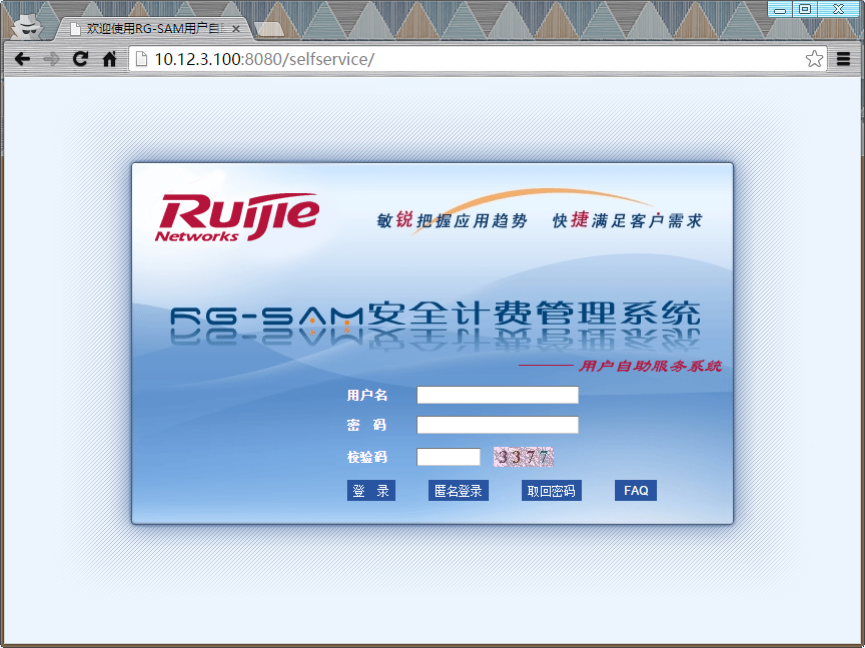
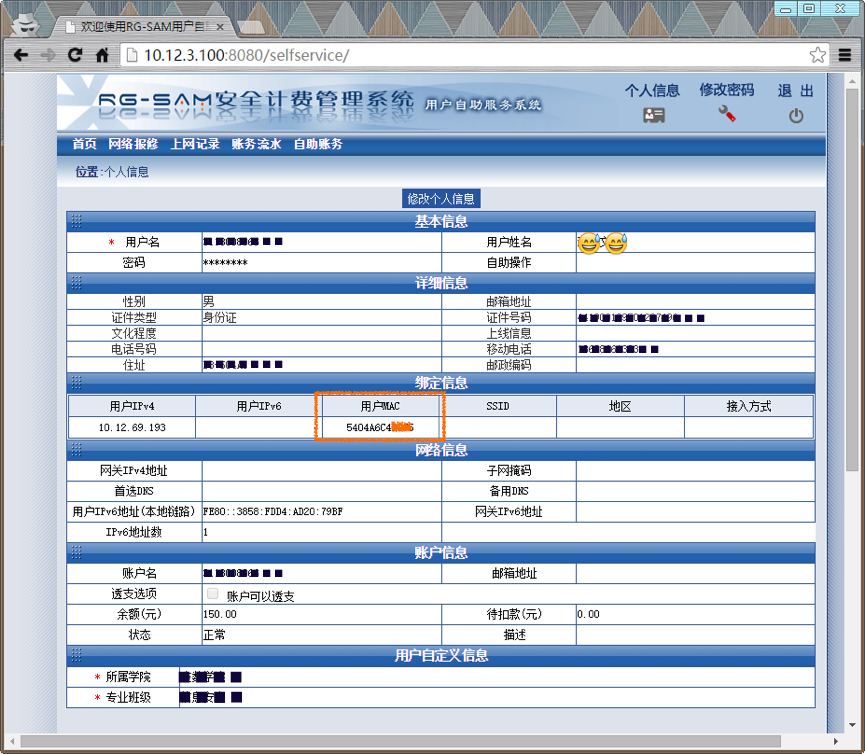
#4.修改新机器网卡地址
操作环境:Win8.1 Pro , 锐捷校园网客户端
1 . 在windows的桌面底栏右方,找到一个计算机的icon。
2 . 右键该图片,选择并进入“网络和共享中心”界面。
3 . 选择左边的“更改适配器设置”,进入“网络连接”界面。
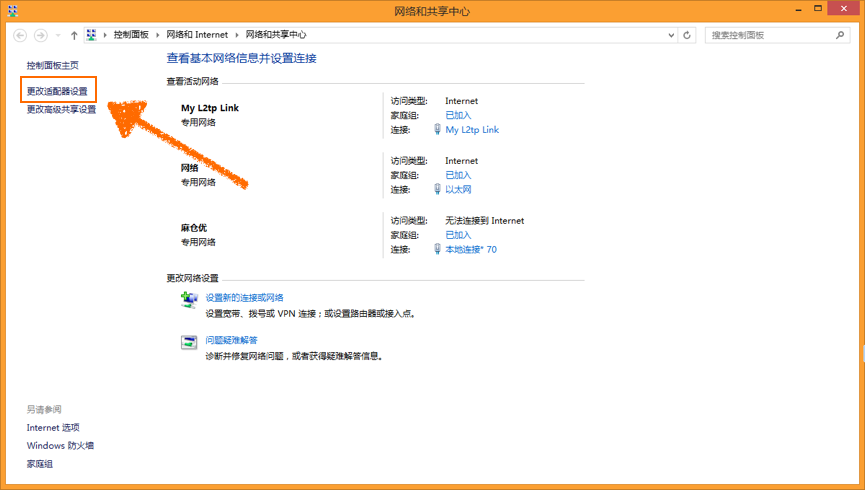
4 . 在里面找到“以太网”或者“本地连接”的适配器,右键选择并进入“属性”界面。一般本地连接后面带数字的是共享wifi做的设置,我们不需要设置这种,实在判别不了,就在设置的时候把用来共享wifi的网卡拔掉。
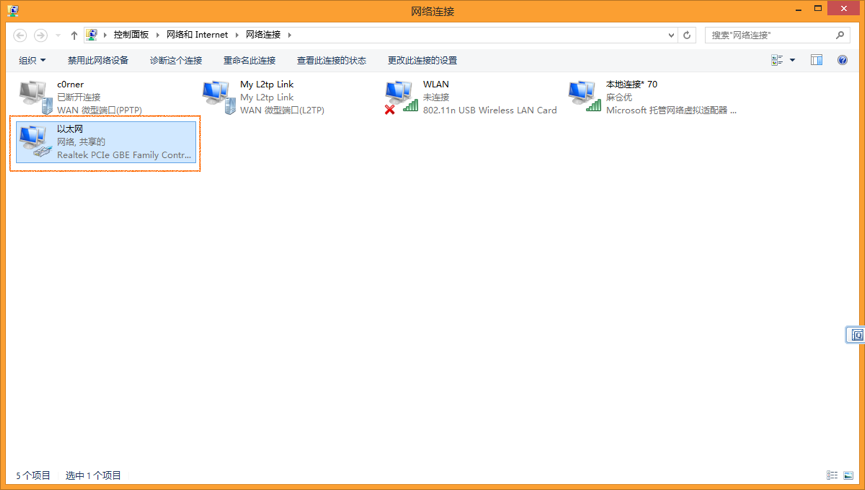
5 . 在“属性”页面中点击“配置”按钮。
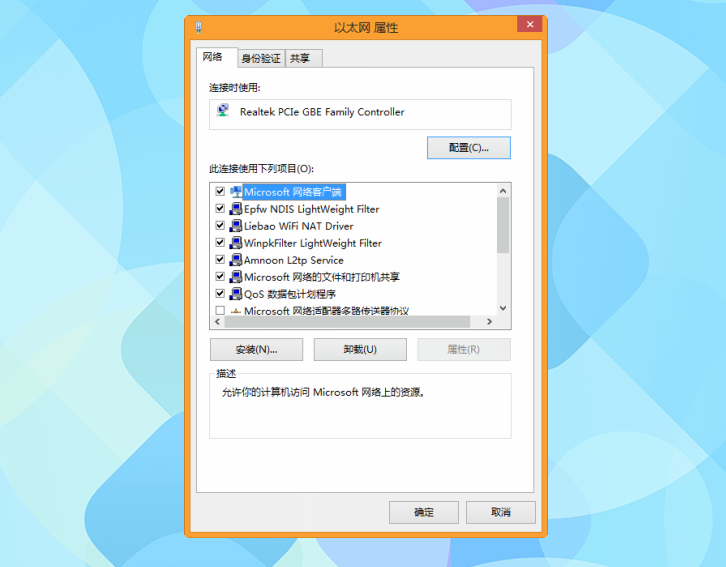
6 . 选择“高级”选项卡,然后点击“网络地址”属性,然后在值中输入新校园网账号绑定的mac地址。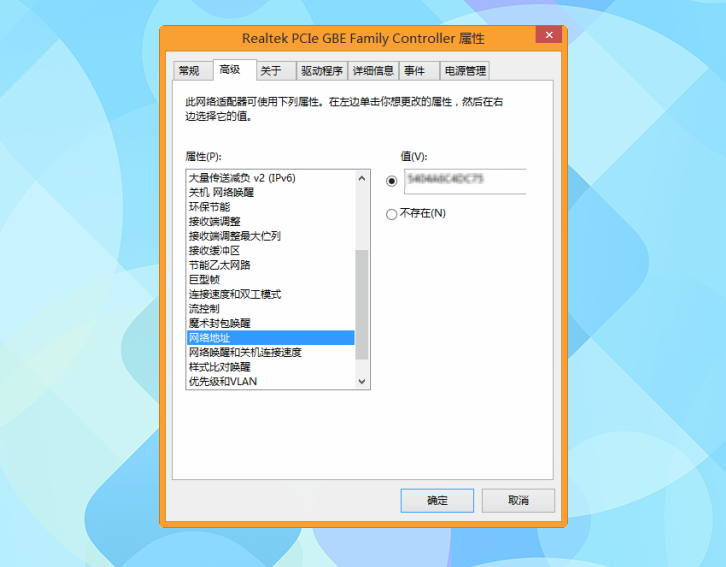
注:这里的值输入mac地址不需要带':'号,如ff:ff:ff:ff:ff:ff,就输入ffffffffffff,记得备份原mac地址以便还原喔!